- excel怎么做表格:函数用法这样记,想要忘了有点难
- xcel表格制作教程入门:记录Excel工作簿最后更新时间
- excel入门教程:利用Excel条件格式核对两表格数据
- excel怎么做表格:一个脑洞大开的图表技巧
Office 2010中的打印预览和2007版本相比较,发生了很大的变化。下面这个图是2007版本的打印预览效果。

到了Office 2010版本,打印预览被整合到了BackStage视图的打印标签中。下面这个图是2010版本的打印预览效果。
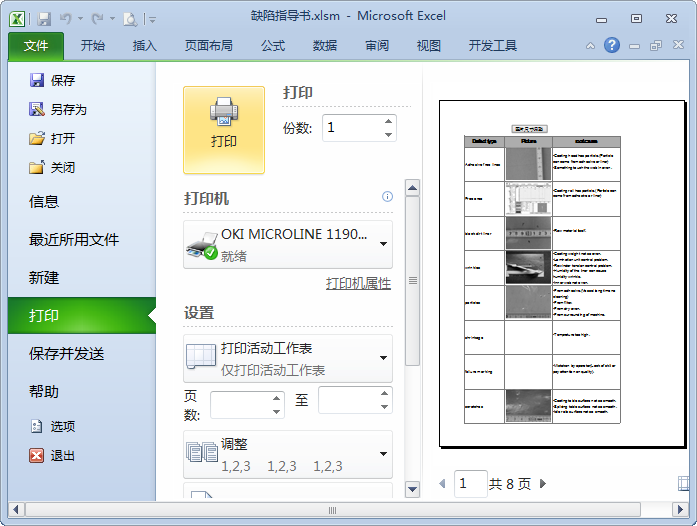
在这个界面里整合了一些必要的打印设置选项,方便了我们的操作。但是这个视图的效果看起来比较凌乱,如果显示器小的话,页面的内容显示就看不清楚了。很多童鞋还是非常怀念2007版本中的打印预览界面的。
其实在Office 2010里也可以实现和Office 2007打印预览同样的效果,下面我们就以 Excel 2010 为例,介绍一下具体的操作:
单击快速访问工具栏右侧的【自定义快速访问工具栏】按钮,在下拉列表中选择【其他命令】。
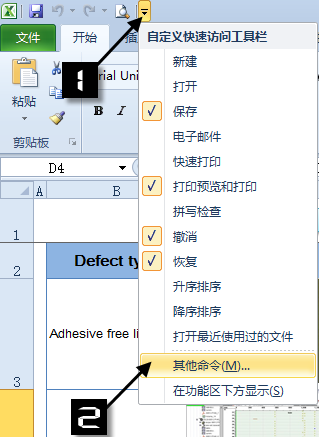
在弹出的【自定义快速访问工具栏】对话框中,单击【从下列位置选择命令】下拉框,选择【不在功能区中的命令】选项,在下面的命令列表框选中【全屏打印预览】 (Word为打印预览编辑模式)。点击【添加】按钮:
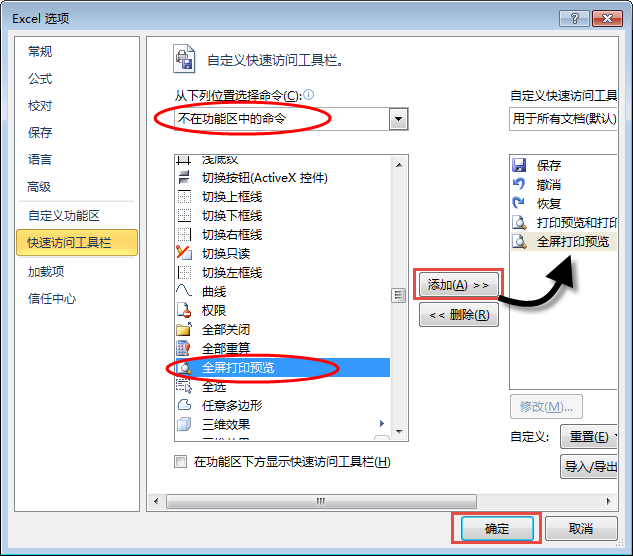
设置完成后,就可以从快速工具栏上点击【全屏打印预览】来显示全屏打印预览了。
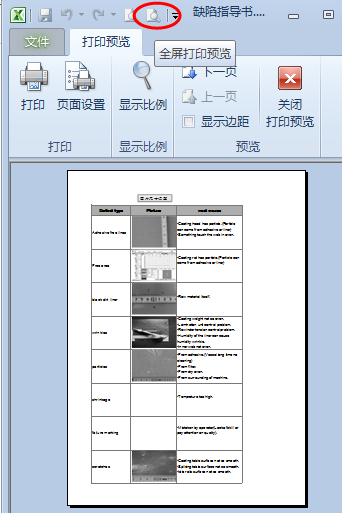
上一篇:excel表格制作教程:一起认识COUNTIF函数 下一篇:excel数据分析:好玩有趣儿的数据透视表
郑重声明:本文版权归原作者所有,转载文章仅为传播更多信息之目的,如作者信息标记有误,请第一时间联系我们修改或删除,多谢。


